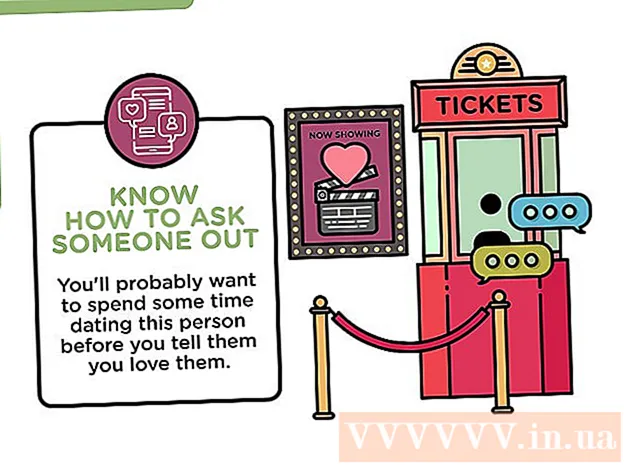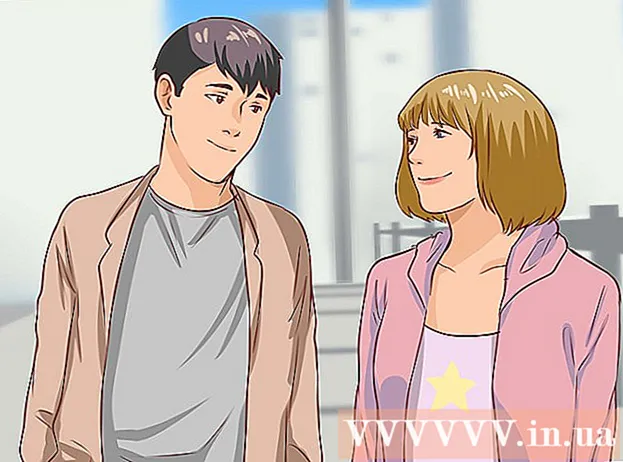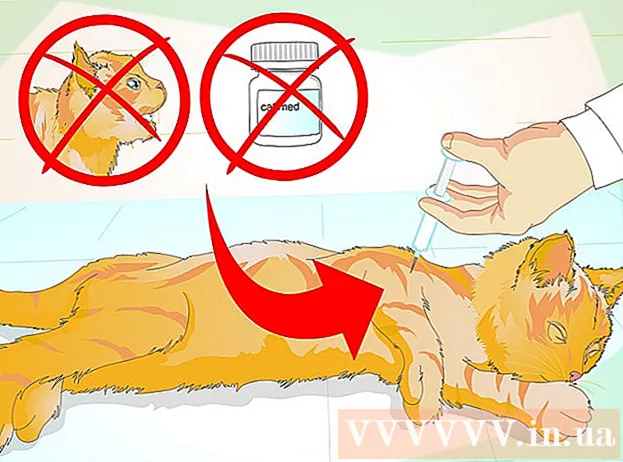लेखक:
Louise Ward
निर्माण की तारीख:
4 फ़रवरी 2021
डेट अपडेट करें:
15 मई 2024
![Find Exploits & Get Root with Linux Exploit Suggester [Tutorial]](https://i.ytimg.com/vi/PE1A1j_xKUE/hqdefault.jpg)
विषय
लिनक्स कंप्यूटर पर "रूट" खाता पूर्ण अधिकारों वाला खाता है। लिनक्स पर आदेशों में हेरफेर करने के लिए, विशेष रूप से जो फ़ाइल सिस्टम को प्रभावित करते हैं, आमतौर पर रूट एक्सेस या विशेषाधिकार प्राप्त एक्सेस की आवश्यकता होती है। सामान्य उपयोग की अनुमति के विपरीत, अपार शक्ति के साथ, रूट एक्सेस केवल आवश्यक होने पर आवश्यक होना चाहिए। परिणामस्वरूप, महत्वपूर्ण सिस्टम फ़ाइलें अवांछित क्षति से बच सकती हैं।
कदम
4 की विधि 1: टर्मिनल के साथ रूट एक्सेस प्राप्त करें
एक टर्मिनल कमांड प्रॉम्प्ट इंटरफ़ेस प्रोग्राम खोलें। यदि टर्मिनल पहले से चालू नहीं है, तो इसे खोलें। लिनक्स के कई संस्करण आपको एक कुंजी संयोजन दबाकर टर्मिनल खोलने की अनुमति देते हैं Ctrl+ऑल्ट+टी.

प्रकार।सु - और दबाएँ↵ दर्ज करें. आप "उन्नत उपयोगकर्ता" के रूप में लॉग इन होंगे। वास्तव में आप इस कमांड का उपयोग कंप्यूटर में नियमित उपयोगकर्ता के रूप में लॉग इन करने के लिए कर सकते हैं। हालाँकि, जब खाली छोड़ दिया जाता है, तो यह आपको प्राथमिकता से लॉगिन करने देगा।
संकेत मिलने पर अपना पसंदीदा खाता पासवर्ड डालें। टाइप करने के बाद सु - और दबाएँ ↵ दर्ज करेंआपको अपना पसंदीदा खाता पासवर्ड दर्ज करने के लिए कहा जाएगा।- यदि आपको "प्रमाणीकरण त्रुटि" संदेश मिलता है, तो संभावना है कि आपका रूट खाता लॉक हो गया है। इसे अनलॉक करने के तरीके जानने के लिए अगला भाग पढ़ें।

कमांड लाइन दुभाषिया का परीक्षण करें। जब प्राथमिकता के साथ लॉग इन किया जाता है, कमांड लाइन दुभाषिया के साथ समाप्त हो जाएगा # के बजाय $.
एक कमांड दर्ज करें जिसे प्राथमिकता पहुंच की आवश्यकता है। एक बार इस्तेमाल किया सु - प्राथमिकता के साथ लॉग इन करने के लिए, आप किसी भी कमांड को चला सकते हैं जिसके लिए प्राथमिकता का उपयोग आवश्यक है। Comeinand सु तब तक आयोजित किया जाता है जब तक कि सत्र समाप्त नहीं हो जाता है, इसलिए आपको हर बार कमांड चलाने के लिए प्राथमिकता वाले पासवर्ड को फिर से दर्ज करने की आवश्यकता नहीं है।
का उपयोग करने पर विचार करें।sudoके बजायसु -.sudo ("सुपर यूजर डू") एक कमांड है जो आपको अस्थायी प्राथमिकता के साथ अन्य कमांड चलाने की अनुमति देता है। यह कमांड चलाने का सबसे अच्छा तरीका है जिसमें अधिकांश उपयोगकर्ताओं के लिए रूट एक्सेस की आवश्यकता होती है, क्योंकि इस बिंदु पर आपको पसंदीदा एक्सेस वातावरण की आवश्यकता नहीं होती है और उपयोगकर्ता को खाता पासवर्ड जानने की आवश्यकता नहीं होती है। वे अस्थायी रूट एक्सेस प्राप्त करने के लिए अपने सामान्य लॉगिन पासवर्ड का उपयोग करेंगे।
- प्रकार sudo आदेश और दबाएँ ↵ दर्ज करें (जैसे कि सूद इफकोफिग)। संकेत दिए जाने पर, पासवर्ड दर्ज करें उपयोगकर्ता खाता, पसंदीदा खाता पासवर्ड न लिखें।
- sudo उबंटू जैसे संस्करणों के साथ पसंदीदा तरीका है: यह तब भी काम करता है जब रूट खाता लॉक होता है।
- यह कमांड केवल प्रशासनिक अधिकारों वाले उपयोगकर्ताओं के लिए है। उपयोगकर्ता को जोड़ा या हटाया जा सकता है।
4 की विधि 2: रूट खाता अनलॉक करें (उबंटू)
रूट खाता (Ubuntu) अनलॉक करें। सामान्य उपयोगकर्ताओं को इसे एक्सेस करने से रोकने के लिए उबंटू (और कुछ अन्य संस्करण) रूट खाते को लॉक करते हैं। यह कमांड के उपयोग के कारण है sudo (ऊपर देखें), हमें शायद ही कभी प्राथमिकता की आवश्यकता है। रूट खाते को अनलॉक करने से आप पूरी प्राथमिकता के साथ लॉग इन कर पाएंगे।
टर्मिनल खोलें। यदि आप डेस्कटॉप वातावरण पर काम कर रहे हैं, तो आप दबा सकते हैं Ctrl+ऑल्ट+टी टर्मिनल चलाने के लिए।
प्रकार।सूद पासवे जड़और दबाएँ↵ दर्ज करें. संकेत दिए जाने पर, पासवर्ड दर्ज करें उपयोगकर्ता तुम्हारी।
नया पासवर्ड सेट करें। आपको दो बार एक नया पासवर्ड बनाने और दर्ज करने के लिए कहा जाएगा। एक बार सेट होने पर, रूट अकाउंट काम करेगा।
रूट अकाउंट लॉक करें। यदि आप रूट खाते को लॉक करना चाहते हैं, तो पासवर्ड को निकालने के लिए निम्नलिखित कमांड दर्ज करें और अकाउंट को लॉक करें:
- सुडो पासवाड -दिल जड़
विधि 3 की 4: पूर्ण नियंत्रण के साथ साइन इन करें
अस्थायी रूट एक्सेस प्राप्त करने के लिए अन्य तरीकों का उपयोग करने पर विचार करें। पूर्ण नियंत्रण के साथ लॉगिंग को सामान्य उपयोग के लिए प्रतिबंधित किया जाना चाहिए क्योंकि ऐसा करने से उन आदेशों को निष्पादित करना बहुत आसान होता है जो सिस्टम को निष्क्रिय कर सकते हैं। उसी समय, यह सुरक्षा जोखिम भी उठाता है, खासकर जब कंप्यूटर पर एसएसएच सर्वर चल रहा हो। पूर्ण मरम्मत के साथ तभी प्रवेश करें जब तत्काल मरम्मत की आवश्यकता हो, जैसे कि ड्राइव की विफलता का निवारण करना या लॉक किए गए खाते को पुनर्प्राप्त करना।
- उपयोग sudo या सु पूर्ण पहुँच के साथ लॉगिन करने के बजाय लॉगिन के दौरान अवांछित क्षति को रोकने में मदद करेगा। ये आदेश उपयोगकर्ता को गंभीर नुकसान होने से पहले आदेश पर विचार करने का अवसर देते हैं।
- कुछ संस्करण, जैसे कि उबंटू, रूट खाते को तब तक लॉक करते हैं जब तक आप इसे स्वयं नहीं खोलते। यह न केवल उपयोगकर्ता को रूट खाते का उपयोग करते समय गलती से बहुत नुकसान पहुंचाता है, बल्कि सिस्टम को हैकर्स से भी बचाता है: रूट खाता अक्सर उनका पहला लक्ष्य होता है। एक बार लॉक हो जाने के बाद, हैकर रूट अकाउंट से एक्सेस हासिल नहीं कर पाएगा। आप पिछले अनुभाग में उबंटू पर रूट खाता अनलॉक करने के निर्देशों का उल्लेख कर सकते हैं।
आयात ।जड़ लिनक्स में प्रवेश करते समय उपयोगकर्ता क्षेत्र में। यदि रूट खाता लॉक नहीं है और यदि आपको पासवर्ड पता है, तो सामान्य लॉगिन आवश्यक होने पर आप रूट एक्सेस से लॉग इन कर सकते हैं। आयात जड़ लॉग इन करने के लिए संकेत दिए जाने पर उपयोगकर्ता फ़ील्ड में।
- यदि आपको किसी विशेष कमांड को संचालित करने के लिए रूट एक्सेस की आवश्यकता है, तो ऊपर दी गई विधि का उपयोग करें।
उपयोगकर्ता पासवर्ड फ़ील्ड में रूट पासवर्ड दर्ज करें। आयात करने के बाद जड़ उपयोगकर्ता नाम फ़ील्ड में, जब संकेत दिया रूट पासवर्ड दर्ज करें।
- कई मामलों में, रूट पासवर्ड सिर्फ "पासवर्ड" हो सकता है।
- यदि आप रूट पासवर्ड नहीं जानते या भूल गए हैं, तो पासवर्ड को बाद में रीसेट करने के निर्देश देखें।
- उबंटू में, रूट खाता बंद है और खोला जाने तक अनुपलब्ध है।
रूट खाते के साथ लॉग इन करते समय जटिल कार्यक्रमों को चलाने से बचें। हो सकता है कि रूट एक्सेस प्राप्त करते समय, आप जिस प्रोग्राम को चलाने की योजना बनाते हैं, उसका सिस्टम पर नकारात्मक प्रभाव पड़ेगा। रूट खाते से लॉग इन करने के बजाय, sudo तथा सु कार्यक्रम को चलाने के लिए अनुशंसित है। विज्ञापन
4 की विधि 4: रूट पासवर्ड और एडमिन पासवर्ड को रीसेट करें
भूल जाने पर रूट अकाउंट का पासवर्ड रीसेट करें। अगर आप रूट अकाउंट का पासवर्ड भूल जाते हैं तथा उपयोगकर्ता पासवर्ड, इन पासवर्ड को बदलने के लिए आपको अपने कंप्यूटर को रिकवरी मोड में रखना होगा। यदि आप उपयोगकर्ता का पासवर्ड जानते हैं और रूट अकाउंट पासवर्ड बदलने की जरूरत है, तो टाइप करें सूद पासवे जड़, उपयोगकर्ता पासवर्ड दर्ज करें और एक नया रूट पासवर्ड बनाएं।
कंप्यूटर को पुनरारंभ करें और दबाए रखें-।⇧ शिफ्टबाईं ओर जब BIOS स्क्रीन दिखाई देती है। GRUB मेनू खुल जाएगा।
- कुंजी को सही समय पर दबाकर रखना काफी कठिन है, इसलिए आपको इसे कई बार आज़माना पड़ सकता है।
वस्तु चुनें।- पुनर्प्राप्ति मोड - सूची में पहले। आपके वर्तमान OS संस्करण के लिए पुनर्प्राप्ति मोड डाउनलोड किया जाएगा।
एक विकल्प चुनें।दिखाई देने वाले मेनू से। एक कमांड-लाइन विंडो इंटरफ़ेस, जिसमें आप रूट खाते से लॉग इन हैं, लॉन्च किया जाएगा।
ड्राइव को राइट परमिशन से कनेक्ट करें। जब यह पुनर्प्राप्ति मोड में बूट होता है, तो आमतौर पर आपके पास केवल-पढ़ने के लिए होता है। लिखने की पहुंच सक्षम करने के लिए निम्नलिखित कमांड दर्ज करें:
- माउंट-आरओ-रिमाउंट /
किसी भी बंद खाते के लिए एक नया पासवर्ड बनाएं। रूट खाते से प्रवेश करने और पहुंच बदलने पर, आप सभी खातों के लिए एक नया पासवर्ड बना सकते हैं:
- प्रकार पासवर्ड खाते का नाम और दबाएँ ↵ दर्ज करें। यदि आप रूट अकाउंट पासवर्ड बदलना चाहते हैं, तो टाइप करें पास की जड़.
- संकेत दिए जाने पर अपना नया पासवर्ड दर्ज करें।
पासवर्ड रीसेट करने के बाद कंप्यूटर को पुनरारंभ करें। अपना पासवर्ड रीसेट करने के बाद, आप अपने कंप्यूटर को हमेशा की तरह फिर से चालू कर सकते हैं। नया पासवर्ड तुरंत प्रभावी होगा। विज्ञापन
चेतावनी
- रूट खाते का उपयोग केवल तभी करें जब आवश्यक हो और जब किया जाए तब बाहर निकलें।
- केवल उस व्यक्ति के साथ रूट खाता पासवर्ड साझा करें) जिस पर आपको भरोसा है, और बी) को पता होना चाहिए।